Когда мы получаем уведомление, наш телефон вибрирует, звучит или сигнализирует нам об этом светодиоде от уведомлений. Однако нам еще нужно нажать кнопку питания, выделить экран и извлечь панель уведомлений, чтобы узнать, какое уведомление мы получили. Тем не менее, вы можете полностью автоматизировать его и установить автоматическую подсветку экрана после получения уведомления от выбранного приложения.
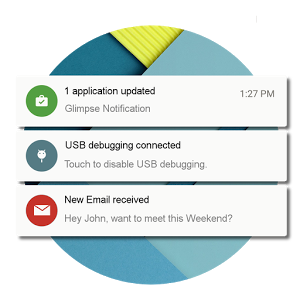
Если мы получаем много уведомлений, и наш телефон лежит рядом с нами на столе, постоянная остановка работы и доступ к смартфону могут измениться от простого акта к чему-то действительно трудному. Тем не менее, мы можем настроить отображение уведомлений на экране блокировки и автоматически выделять экран, когда мы получаем уведомления из важных приложений.
Во-первых, мы настраиваем телефон таким образом, чтобы он отображал таблички уведомлений на экране блокировки, а затем мы добавляем автоматическую подсветку экрана после получения уведомления от указанных приложений.
Шаг 1. Установите отображение уведомлений на экране блокировки (не относится к Android Lollipop)
Android Lollipop имеет встроенную опцию для отображения уведомлений на экране блокировки, поэтому, если ваш телефон уже имеет этот параметр, вы можете пропустить этот шаг. Однако, если у вас установлена более старая версия Android, и по умолчанию на экране блокировки не появляются уведомления, мы должны сначала добавить эту функцию.
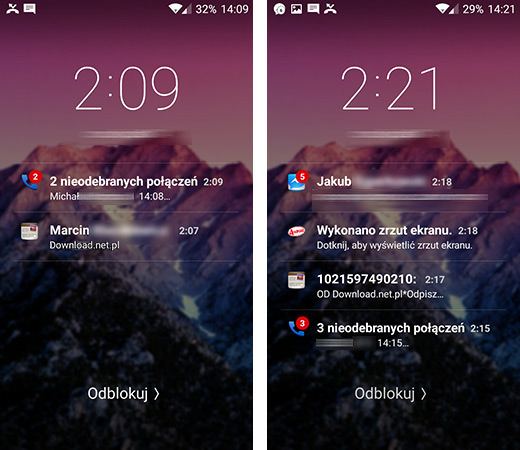
К счастью, это очень просто — просто используйте приложение Замок слайдов. Он позволяет настраивать уведомления на экране блокировки и позволяет выбирать, из каких приложений вы хотите получать уведомления. Вы можете найти точные инструкции в нашем руководстве об этом, как просматривать уведомления на экране блокировки Android.
Шаг 2. Автоматическое включение экрана после получения уведомления.
Ну, у нас уже есть уведомления на экране блокировки, поэтому доступ к ним проще, но все еще читать их, мы должны взять телефон в руки и включить его с помощью кнопки питания. Это также можно автоматизировать с помощью приложения уведомлений Glimpse, которое независимо освещает экран после получения уведомлений от конкретных приложений.
Загрузите уведомления о Glimpse
Мы загружаем приложение и запускаем его. Мы должны предоставить ей возможность читать уведомления на устройстве — выберите опцию «Включить» в верхней красной полосе, а затем выберите приложение «Уведомления о просмотре» в настройках доступа к уведомлению.
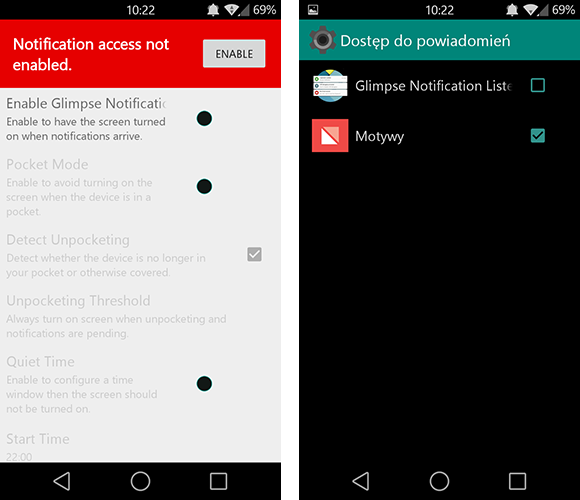
Затем мы запускаем приложение уведомлений Glimpse, перемещая ползунок в поле «Enable Glimpse Notifications». Следующим шагом будет выбор приложений, чьи уведомления должны иметь право выделить экран — для этой цели мы переходим в самое нижнее и выбираем поле «Приложения».
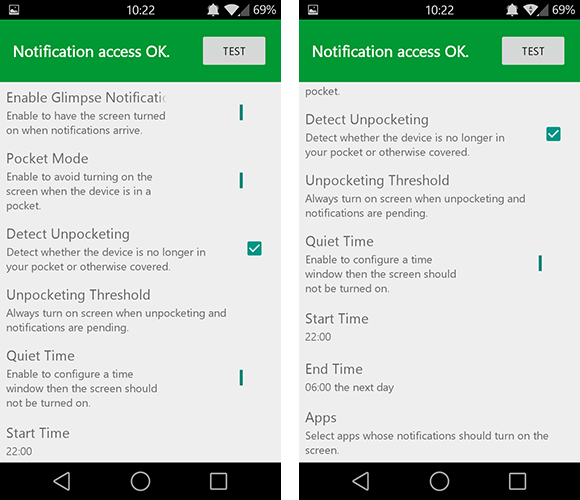
В новом окне будут отображаться приложения, установленные на вашем телефоне. В списке выберите приложения, которые вы хотите иметь право выделить экран с помощью уведомлений.
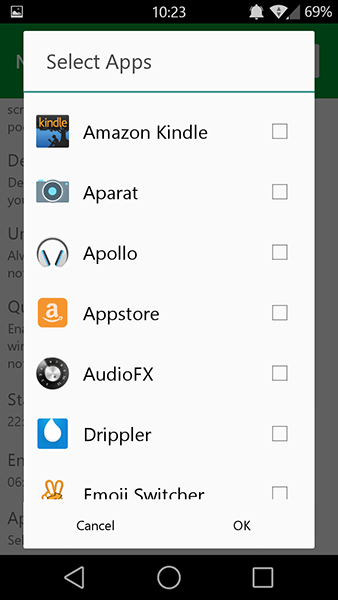
Кроме того, в приложении уведомлений Glimpse мы можем установить так называемый Тихое время, или просто время, когда мы спим, и мы не хотим, чтобы телефон был освещен. Используйте поля «Время начала» и «Время окончания», чтобы установить ночное время, в котором экран не будет подсвечен. Также стоит включить функцию «Pocket Mode», то есть карманный режим, благодаря которому приложение обнаруживает с помощью датчика приближения, что телефон находится в кармане, и не загорается экран, чтобы не терять батарею.
В конце концов, теперь мы можем отключить экран — если мы получим уведомление из выбранного приложения, экран автоматически загорится, а затем на экране блокировки будет отображаться уведомление о приложении Lollipop (или Slidelock Locker). Нам не нужно брать телефон в свои руки, потому что просто взгляните и посмотрите, не заинтересованы ли мы в чем-то. Если нет, экран выйдет через некоторое время и будет гореть только тогда, когда мы получим другое интересное уведомление.






